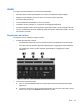HP EliteBook Notebook PC User Guide - Windows Vista
Table Of Contents
- Funzionalità
- Connessioni di rete (solo in determinati modelli)
- Connessioni wireless
- Connessioni cablate
- Connessione a una rete LAN
- Utilizzo del modem (solo in determinati modelli)
- Dispositivi di puntamento e tastiera
- Applicazioni e supporti multimediali
- Risparmio energia
- Impostazione delle opzioni di risparmio energia
- Uso dell'alimentazione CA esterna
- Uso dell'alimentazione a batteria
- Ulteriori informazioni sull'alimentazione a batteria in Guida e supporto tecnico
- Uso di Controllo batteria
- Visualizzazione della carica residua della batteria
- Inserimento o rimozione della batteria
- Caricamento della batteria
- Ottimizzazione dell'autonomia della batteria
- Gestione dei livelli di batteria scarica
- Identificazione dei livelli di batteria scarica
- Risoluzione del livello di batteria scarica
- Risoluzione di un livello di batteria scarica quando è disponibile l'alimentazione esterna
- Risoluzione di un livello di batteria scarica quando è disponibile una batteria carica
- Risoluzione di un livello di batteria scarica quando non è disponibile una fonte di alimentazione
- Risoluzione di un livello di batteria scarica quando non è possibile uscire dalla modalità ibernazio ...
- Calibrazione della batteria
- Risparmio della batteria
- Conservazione della batteria
- Smaltimento della batteria usata
- Sostituzione della batteria
- Test dell'adattatore CA
- Spegnimento del computer
- Unità
- Dispositivi esterni
- Schede di memoria esterne
- Moduli di memoria
- Protezione
- Protezione del computer
- Utilizzo di password
- Impostazione delle password in Windows
- Impostazione delle password in Computer Setup (Impostazione del computer)
- Password amministratore del BIOS
- Utilizzo della password DriveLock di Computer Setup (Impostazione del computer)
- Utilizzo della password DriveLock automatica di Computer Setup (Impostazione del computer)
- Uso delle funzionalità di protezione in Computer Setup (Impostazione del computer)
- Uso di software antivirus
- Uso di software firewall
- Installazione degli aggiornamenti di sicurezza più importanti
- Uso di HP ProtectTools Security Manager (solo in determinati modelli)
- Installazione di un cavo di sicurezza
- Aggiornamenti del software
- MultiBoot
- Gestione
- Computer Setup (Impostazione del computer)
- Backup e ripristino
- Indice analitico

Unità ottiche (solo in determinati modelli)
Identificazione dell'unità ottica installata
▲
Selezionare Start > Computer.
L'elenco seguente contiene tutti i dispositivi installati sul computer, compresa l'unità ottica.
Riproduzione di CD o DVD
1. Accendere il computer.
2. Premere il pulsante di rilascio (1) sul frontalino dell'unità ottica per aprire il vassoio del disco.
3. Estrarre il vassoio (2).
4. Tenere il disco per il bordo e posizionarlo con l'etichetta rivolta verso l'alto sul perno centrale del
vassoio.
NOTA: se parte del vassoio è coperta dall'unità, inclinare con cautela il disco in modo da
posizionarlo correttamente sul perno centrale.
5. Premere delicatamente il disco (3) sul perno centrale del vassoio fino a che non risulta
correttamente posizionato.
6. Chiudere il vassoio del disco.
7. Se AutoPlay non è ancora stato configurato, viene visualizzata la finestra di dialogo di AutoPlay
che richiede come utilizzare il contenuto multimediale. Scegliere Windows Media Player,
preinstallato sul computer.
NOTA: dopo aver inserito un disco è del tutto normale che occorra attendere alcuni secondi.
Se durante la riproduzione di un disco viene accidentalmente avviata la modalità di sospensione o
ibernazione, può verificarsi una delle seguenti situazioni:
●
La riproduzione si interrompe.
●
Viene visualizzato un messaggio di avviso che richiede se si desidera continuare. Se viene
visualizzato questo messaggio, fare clic su No.
●
Potrebbe essere necessario riavviare il CD o DVD per riprendere la riproduzione.
Unità ottiche (solo in determinati modelli) 43